بسهولة استرداد أو مسح الملفات المحذوفة بشكل آمن مع Recuva

سبق لك أن كنت في موقف صادفتك فيهأمحو ملفًا مهمًا من جهاز الكمبيوتر الخاص بك أو أغنية مفضلة من جهاز iPhone الخاص بك ولكنك لا تعرف كيفية إلغاء حذفها واستعادتها؟ أو ربما كنت تعمل على شيء فائق السرية وتحتاج إلى (بأمان) مسحه من نظامك؟
أيا كان الحال ، Piriform صناع CCleaner (واحد من التطبيقات المجانية المفضلة) ، لديك تطبيق مجاني آخر لاستعادة الملفات المحذوفة أو تحسين الأمان وتقطيعها نهائيًا.
قبل أن ننتقل إلى How-To ، إليك انهيار سريع فيما يتعلق بجميع الميزات الرائعة التي تأتي مع هذه القطعة الصغيرة الرائعة من برنامج Piriform:
Recuva ملف الاسترداد - الميزات
- الحذف الملفات على جهاز الكمبيوتر الخاص بك
- حذف ملف عن طريق الخطأ؟ Recuva يجلب الملفات المفقودة على جهاز الكمبيوتر الخاص بك ، محرك USB ، الكاميرا أو iPod.
- الاسترداد من الأقراص التالفة أو المنسقة
- حتى إذا قمت بتهيئة محرك أقراص بحيث يبدو فارغًا ، فلا يزال بإمكان Recuva العثور على ملفاتك عليه.
- استعادة رسائل البريد الإلكتروني المحذوفة
- أفرغ سلة المهملات في بريدك الإلكتروني وتحتاج إليها؟ حصلت لك Recuva على الدعم الكامل لبرنامج Microsoft Outlook Express أو Mozilla Thunderbird أو Windows Live Mail.
- استعادة حذف الموسيقى بود
- هل تم حذف الموسيقى من جهاز iPod أو مشغل MP3 الخاص بك؟ لا توجد مشكلة ، سوف تسترجع Recuva هذا من أجلك مع أي بيانات تتبع إضافية
- استعادة مستندات Word غير المحفوظة
- هل تعطل Microsoft Word أو هل نسيت حفظ مستند Word المهم هذا. لا مشكلة مع ركفا! كما أنه يمكن إعادة إنشاء مستندات Word بذكاء من ملفاتها المؤقتة.
- معالج البدء السريع
- إذا كنت بحاجة إلى استعادة ملفاتك على الفور دون العبث بالخيارات ، فإن معالج البدء السريع في Recuva هو الحل.
- تفحص بعمق
- Recuva يمكن العثور على معظم الملفات في غضون دقيقة. أو ، قم بتعيين Deep Scan للبحث عن المزيد من النتائج المدفونة بعمق.
- احذف الملفات التي تريد محوها إلى الأبد
- هل تريد حماية ملفاتك المحذوفة؟ يسمح لك Recuva أيضًا بمسح أي آثار للملفات المحذوفة نهائيًا.
- النسخة المحمولة
- اصطحب Recuva معك أينما تذهب باستخدام النسخة المحمولة.
- دعم كامل لنظام التشغيل ويندوز والعديد من اللغات
- يدعم Recuva كل إصدار حديث من Windows و 37+ لغة.
الآن ، دعنا نلقي نظرة على كيفية استخدام Recuva لاستعادة الملفات المفقودة من جهاز الكمبيوتر الخاص بك أو استخدامها للأسلحة النووية للأبد!
كيفية استرداد الملفات المحذوفة أو محوها بشكل دائم والأجاد لهم باستخدام
1. تنزيل ركفا المثبت
2. عملية التثبيت بسيطة جدا ، فقط انقر التالي> عدة مرات ولكن احترس من الصفحة باستخدام مربعات الاختيار.
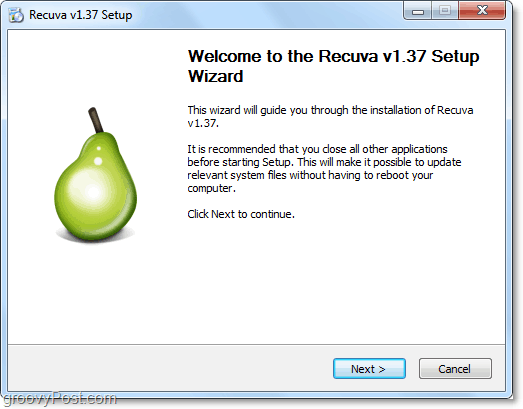
3. هنا في groovyPost ، نحن لسنا من عشاق متستر المجمعة crapware، ولكن في بعض الأحيان يكون من الضروري الاحتفاظ بفريق تطوير جيد (الكمثرية) وتشغيلها. أثناء التثبيت ، ستحتاج إلى قم بإلغاء التحديد ال تثبيت Yahoo! شريط الأدوات اختيار. من يريد تثبيت ذلك؟
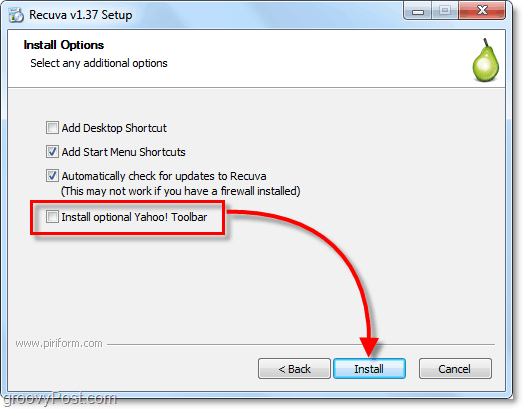
4. بمجرد انتهاء التثبيت ، سيتم تشغيل معالج Recuva. يمكنك تعطيل هذا إذا أردت ، ولكن يمكن أن يوفر لك الكثير من الوقت ، لذلك لا أوصي به. انقر التالى.
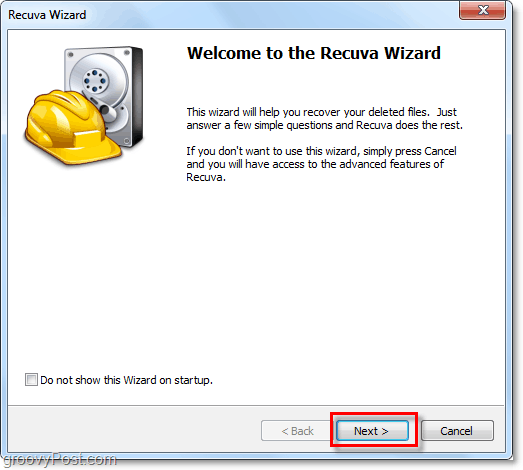
5. في الصفحة الثانية من المعالج ، تريد معرفة نوع الملفات التي تريد استعادتها. إذا كنت تريد عرض جميع أنواع الملفات أو عدة أنواع ، تحديد آخر. انقر التالى لاستكمال.
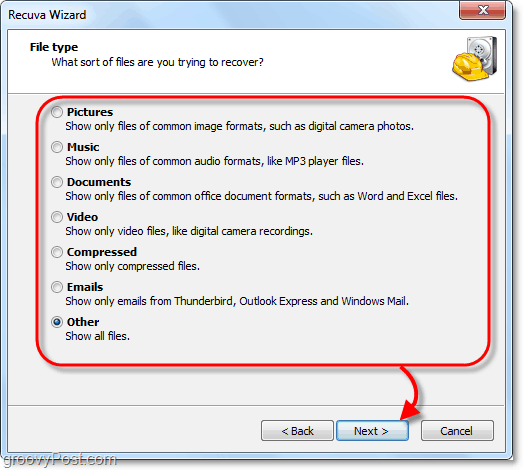
6. بعد ذلك ، يتم سؤالك عن مكان الملفات. ربما تكون هذه المعلومات هي الجزء الأكثر فائدة من المعالج حيث أن اختيار موقع معين سيوفر لك الكثير من الوقت. هذه العملية خاصةً إذا كنت تحاول استرداد الملفات المحذوفة من جهاز خارجي ، مثل الهاتف أو iPod أو iPhone أو USB Flash Drive أو حتى HDD خارجي. بمجرد تحديد الموقع المناسب ، انقر التالى.
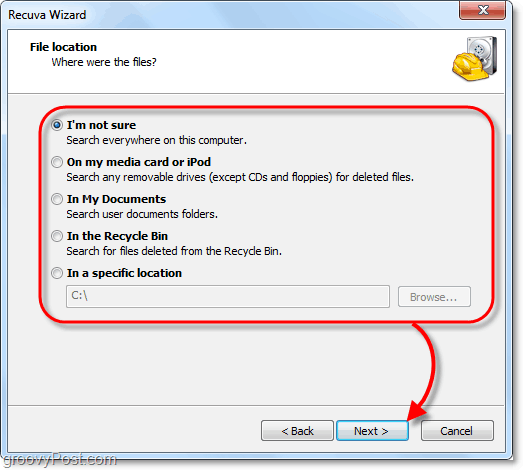
7. في الصفحة الأخيرة من المعالج ، سيكون لديك خيار آخر أود الاتصال به زر الذعر. يجب عليك فقط شيك هذا المربع إذا كنت قد حاولت بالفعل استرداد الملف الذي كنت تبحث عنه في الوضع العادي ، ولم يعمل. انقر بداية لبدء البحث.
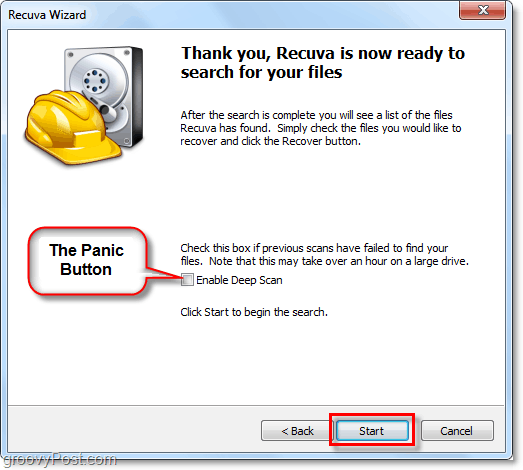
8. يجب أن يكتمل الفحص بسرعة. بمجرد انتهائها ، سيعرض Recuva قائمة بجميع الملفات المحذوفة ، ووجد أنه يطابق النوع والموقع الذي حددته في المعالج. من هنا يمكنك ذلك تحديد أ ملف و انقر استعادة لإلغاء الحذف. لن تكون جميع الملفات الموجودة قابلة للاسترداد. ومع ذلك ، سأوضح المزيد أدناه.
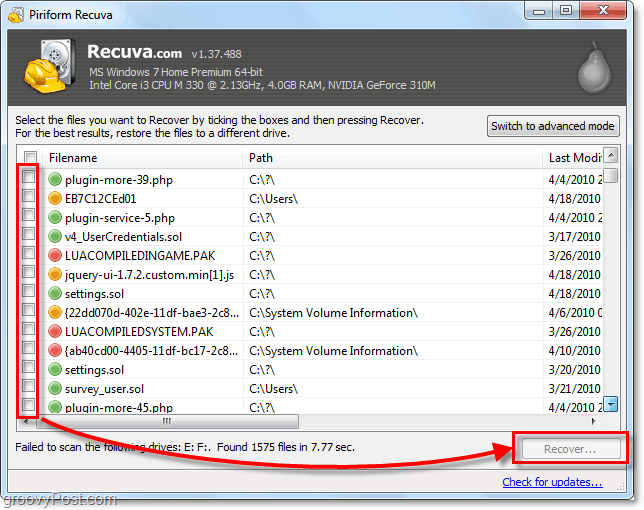
9. أ أخضر دائرة بجانب الملف يشير إلى أنه في ممتاز حالة والانتعاش من المرجح جدا.
أ دائرة حمراء يشير إلى أن الملف هو غير قابل للاسترداد لأنه مكتوب بالكامل.
ل البرتقالي دائرة ويحدد الملف قد جزئيا الكتابة ، وهناك فرصة من الانتعاش ، لكنه قد يحتوي على بعض الأخطاء.
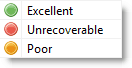
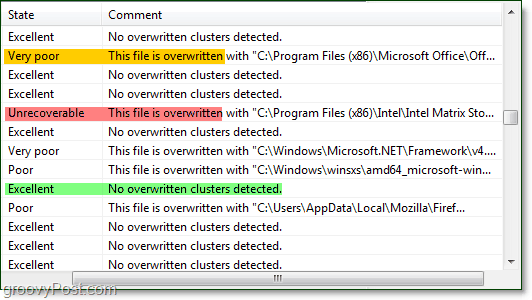
10. بالنسبة لمعظم المستخدمين ، ستكون الوظائف الأساسية كافية ، ولكن لإلغاء تأمين الإمكانيات الكاملة لـ Recuva ، ستحتاج إلى ذلك التبديل إلى الوضع المتقدم.
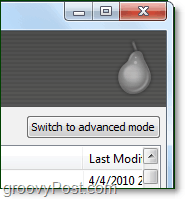
11. في الوضع المتقدم ، يمكنك عرض أ معاينة الصورة ومعلومات الملف الأخرى ، وكذلك إجراء عمليات بحث جديدة دون المرور طوال الطريق من خلال المعالج مرة أخرى.
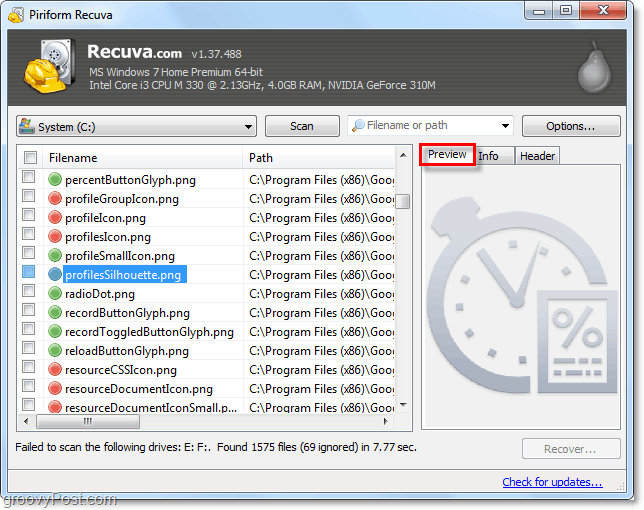
12. إلى أبعد من ذلك في الوضع المتقدم ، يمكنك ضبط متعددة خيارات من الإعدادات التي تغير اللغة إلى طريقة عرض كل شيء.
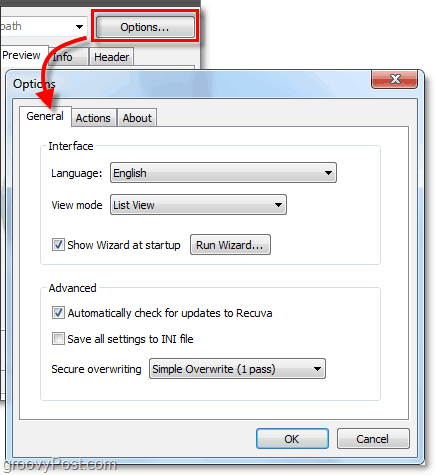
13. في قائمة الخيارات إذا قمت بعرض أجراءات علامة تبويب يمكنك اختيار أنواع ملفات إضافية لإظهارها. إذا كنت ترغب في العودة إلى أقصى حد ممكن ، تحديد إلى إظهار صفر بايت الملفات. لن تكون الملفات التي يبلغ حجمها 0 بايت قابلة للاسترداد ، ولكنها ستمنحك فحصًا أكثر شمولًا لما حدث على نظام محرك الأقراص الثابتة.
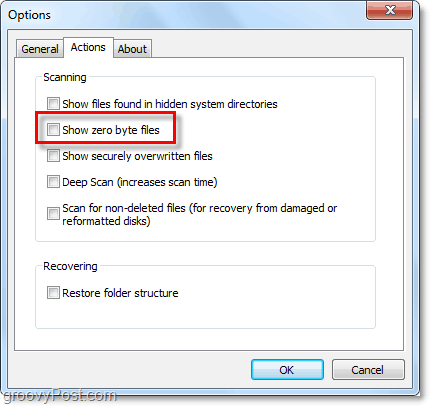

14. إذا قررت أنك تريد مسح ملف بأمان حتى يصبح غير قابل للاسترداد تمامًا ، إذن ببساطة انقر بزر الماوس الأيمن ال ملف و تحديد آمن الكتابة فوق تسليط الضوء. بمجرد الكتابة فوق الملف ، سترى نافذة تأكيد.
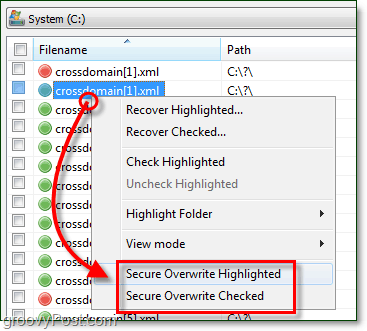
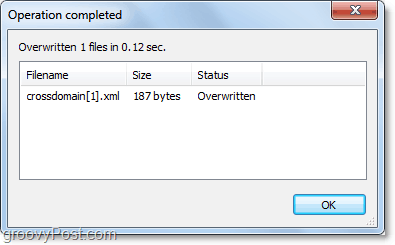
15. لمسح الملفات المتعددة أو جميعها بأمان انقر ال مربع في شريط الفئة القريب اسم الملف، التالى انقر بزر الماوس الأيمن أي ملف و تحديد تأمين الكتابة فوق فحص.
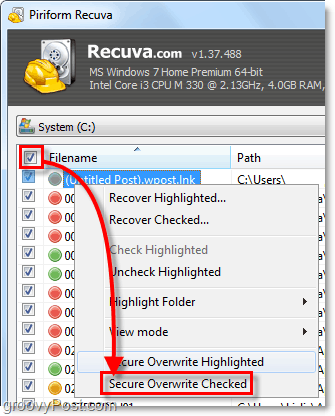
الأفكار والأسئلة؟ إسقاط تعليق أدناه!










اترك تعليقا